Kui ühendate välisseadme, näiteks kõvaketta , USB, või sarnase seadmega, näete hüpikakent, mis ütleb 'Valige, et valida, mis selle seadmega juhtub': seda nimetatakse AutoPlay või Windowsi automaatesitus. Windows Automaatne esitus määrab toimingu, mida tehakse, kui konkreetne seade on USB-pordi kaudu süsteemiga ühendatud.
Selles juhendis käsitletakse Windowsi automaatse esitamise sätete haldamise meetodeid.
Mis on Windowsi automaatne esitus?
Windows AutoPlay on Microsoft Windowsi funktsioon, mis aitab kasutajatel kiiresti ühendatud USB-seadmetena tegutseda. See töötab erinevate USB-seadmetega, nagu mobiiltelefonid, USB-pliiatsidraivid, välised kõvakettad ja SSD-d. See käivitub automaatselt, kui süsteemiga ühendatakse kasutatav seade, ja see näeb välja järgmine:
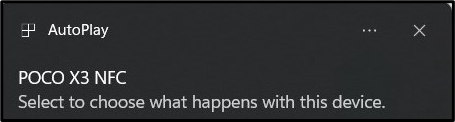
Kui klõpsate/puudutate Windowsi automaatesitusel, sisaldab järgmine teatis valikuid ühendatud seadme erinevale sisule otse juurde pääsemiseks.
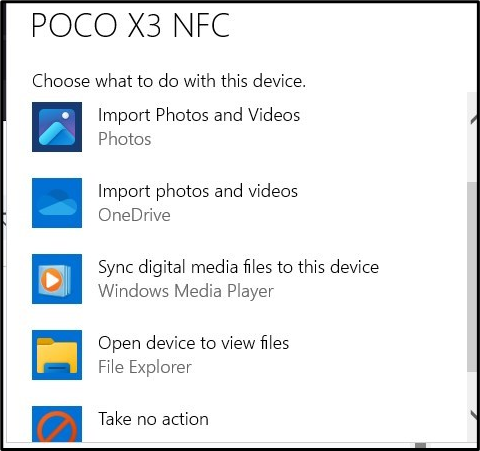
Kuidas hallata/muuta Windowsi automaatse esitamise sätteid?
kuigi Windowsi automaatesitus seaded on täiuslikud, nagu peaksid, mõned kasutajad võivad soovida lisada muudatusi, näiteks muuta neid vastavalt seadme tüübile. Haldamiseks/muutmiseks AutoPlay Microsoft Windowsi seaded, proovige ühte järgmistest meetoditest.
1. meetod: Windowsi automaatesituse sätete haldamine/muutmine Windowsi sätete rakenduse kaudu
Haldamiseks/muutmiseks Windowsi automaatse esitamise sätted kaudu Seadete rakendus , järgige neid samme:
1. samm: avage Windowsi sätete rakendus
The Windowsi seadete rakendus sisaldab mitmesuguseid süsteemikonfiguratsioone ja sätteid, mida saate hallata. Selle avamiseks vajutage nuppu Windows + i võtmeid ja nende haldamiseks AutoPlay seaded , navigeerida aadressile Bluetooth ja seadmed > AutoPlay:
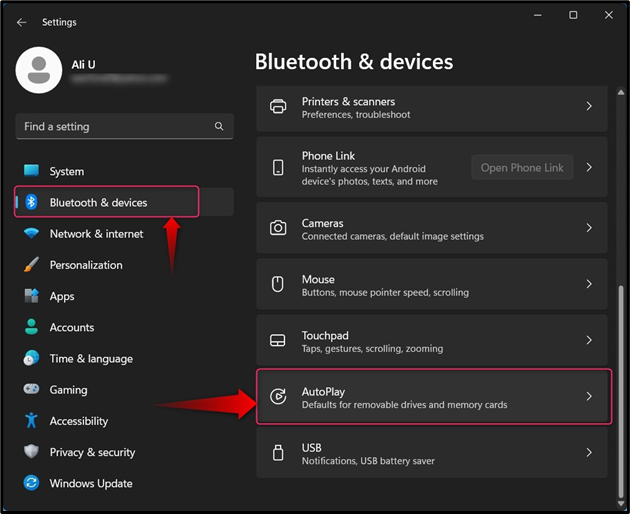
2. samm: Windowsi automaatse esituse sätete haldamine/muutmine
Aastal AutoPlay seadeid, saate hallata/muuta järgmist:
-
- Valik ' Kasutage automaatesitust kõigi meediumide ja seadmete jaoks ” lubab või keelab AutoPlay Microsoft Windowsis.
- Saate määrata vaikeseaded Eemaldatav draiv, mälukaart, ja sinu Mobiiltelefon ( Sel juhul Poco X3 NFC):
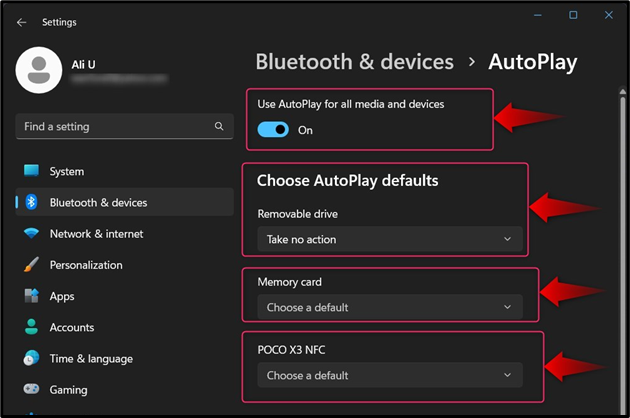
The AutoPlay sisaldab järgmist:
-
- The Salvestusseadete konfigureerimine (Seaded) valik toob esile Säilitamine seaded, kust saate ühendatud seadme salvestusruumi vaadata ja konfigureerida.
- The Ärge võtke midagi ette palub operatsioonisüsteemil mitte midagi teha, kui seade on ühendatud; siiski AutoPlay hüpikaken kuvatakse endiselt.
- The Failide vaatamiseks avage kaust (File Explorer) käivitab failihalduri ühendatud meediumi sisu avamiseks.
- ' Küsi minult iga kord” suvandit kasutatakse, et paluda kasutajal sooritada mis tahes (ühekordne) näidatud toiming:
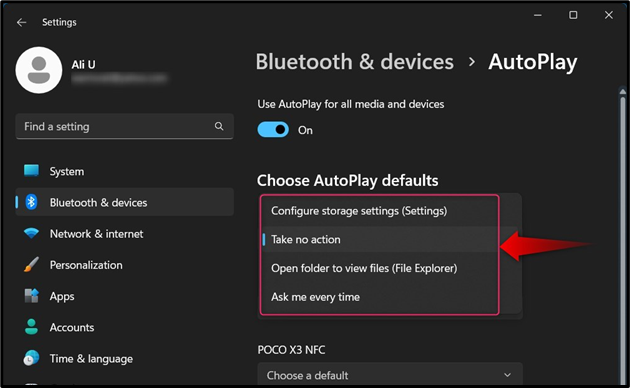
Kui olete sisestanud a Mälukaart , näete järgmisi valikuid Windowsi automaatne esitus :
-
- The Importige fotod ja videod (fotod) suvand käivitab fotode ja videote kopeerimise teie seadmest arvutisse (kaustas Fotod).
- The Fotode ja videote importimine (OneDrive) suvand käivitab fotode ja videote importimise teie seadmest teie OneDrive'i.
- The Esita (Windows Media Player) suvand käivitab Windows Media Playeri ühendatud USB-seadmel olevaid meediumifaile esitama.
- The Ärge võtke midagi ette palub operatsioonisüsteemil mitte midagi teha, kui seade on ühendatud; siiski AutoPlay hüpikaken kuvatakse endiselt.
- The Failide vaatamiseks avage kaust (File Explorer) käivitab failihalduri ühendatud meediumi sisu avamiseks.
- The Küsi minult iga kord suvandit kasutatakse, et paluda kasutajal sooritada mis tahes (ühekordne) näidatud toiming:
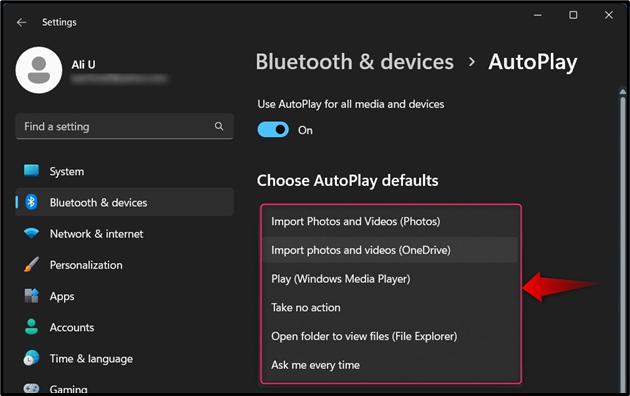
Kui olete mobiiltelefoni USB-liidese kaudu ühendanud, näete järgmist AutoPlay valikud:
-
- The Photoshop (Photoshop) suvand avab pildid ühendatud mobiiltelefonist Adobe Photoshop (kui on paigaldatud).
- The Importige fotod ja videod (fotod) suvand käivitab fotode ja videote importimise teie mobiiltelefonist arvutisse (kaustas Fotod).
- The Fotode ja videote importimine (OneDrive) suvand käivitab fotode ja videote importimise teie mobiiltelefonist OneDrive'i.
- The Digitaalsete meediumifailide sünkroonimine selle seadmega (Windows Media Player) suvand käivitab meediumifailide esitamiseks teie telefonis olevate meediumifailide sünkroonimise.
- Võtmine ei mingit tegevust palub operatsioonisüsteemil mitte midagi teha, kui mobiiltelefon on ühendatud; siiski AutoPlay hüpikaken kuvatakse endiselt.
- The Failide vaatamiseks avage kaust (File Explorer) käivitab File Exploreri mobiiltelefoni sisu avamiseks.
- The Küsi minult iga kord suvandit kasutatakse, et paluda kasutajal sooritada mis tahes (ühekordne) näidatud toiming:
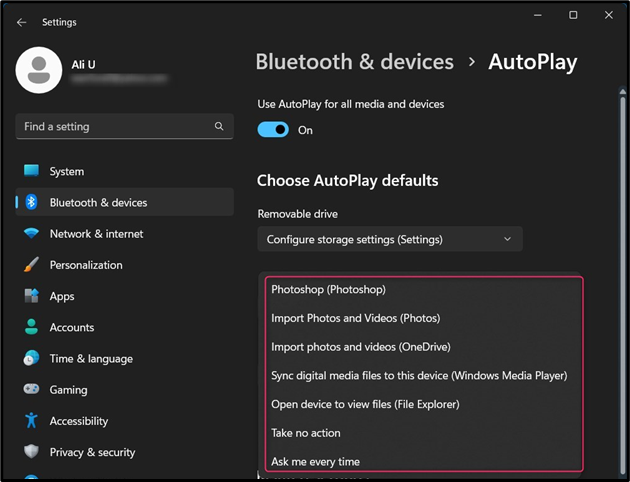
2. meetod: Windowsi automaatse esituse sätete haldamine/muutmine juhtpaneeli kaudu
To hallata/muuta Windowsi automaatse esituse sätteid kaudu Kontrollpaneel, järgige neid samme:
1. samm: avage juhtpaneel
Et avada Kontrollpaneel, kasutage otsimiseks Windowsi menüüd Start ja klõpsake nuppu Avatud valik:
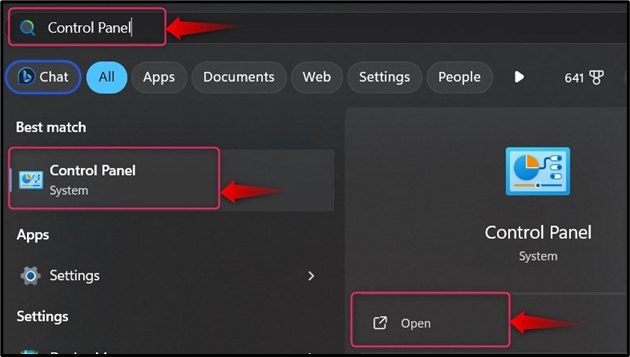
2. samm: Windowsi automaatse esituse sätete haldamine/muutmine
Aastal Kontrollpaneel, vali AutoPlay kust saate selle seadeid hallata/muuta; kui te seda ei leia, määrake Vaade juurde Väikesed ikoonid või Suured ikoonid :
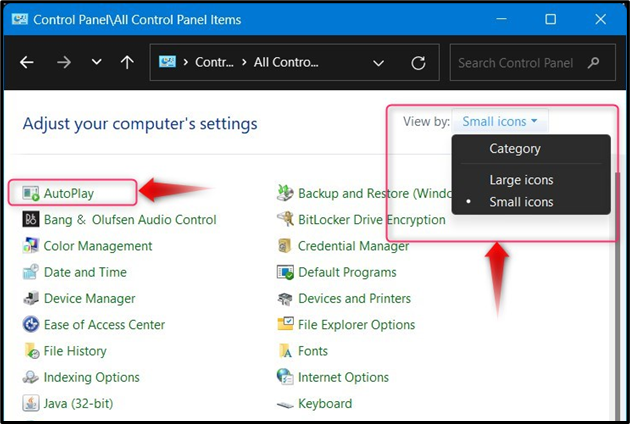
The AutoPlay alates Kontrollpaneel annab rohkem vabadust oma seadeid hallata järgmistel viisidel:
-
- The Kasutage automaatesitust kõigi meediumide ja seadmete jaoks valikut kasutatakse selle lubamiseks või keelamiseks AutoPlay seaded Microsoft Windowsis.
- The Eemaldatavad draivid määrake, mida tuleks teha (vaikimisi), kui seade on ühendatud.
- The Kaamera salvestusruum (Mälukaart) kasutatakse konfigureerimiseks, mis juhtub, kui mälukaart arvutisse sisestatakse.
- The DVD seaded sisse AutoPlay kasutatakse vaikeväärtuse määramiseks, mida süsteem peab kord tegema DVD on lisatud:
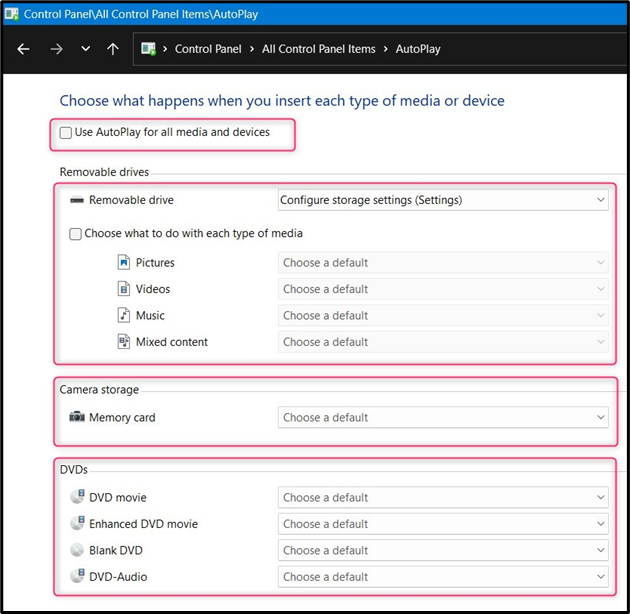
Kui kerite alla, leiate meediumiseadmete jaoks rohkem sätteid, nagu allpool selgitatud.
-
- The Blu-ray ketas seaded sisse AutoPlay määrake, mida süsteem Blu-ray-ketta sisestamisel teeb.
- The CD-sid sätted määravad, mida süsteem teeb, kui süsteemi sisestatakse CD.
- The Tarkvara seaded sisse AutoPlay määrake, mida süsteem teeb, kui süsteemi sisestatakse tarkvara või mängu CD/DVD. See võib automaatselt käivitada häälestusviisardi, kui seda küsitakse.
- The Seadmed seaded sisse AutoPlay määrake, mida süsteem teeb, kui seade, näiteks mobiiltelefon, on süsteemiga ühendatud. Lisaks, kui soovite lähtestada kõik tehtud kohandused, klõpsake nuppu Lähtestage kõik vaikeseaded all Seadmed paneel AutoPlay seaded:
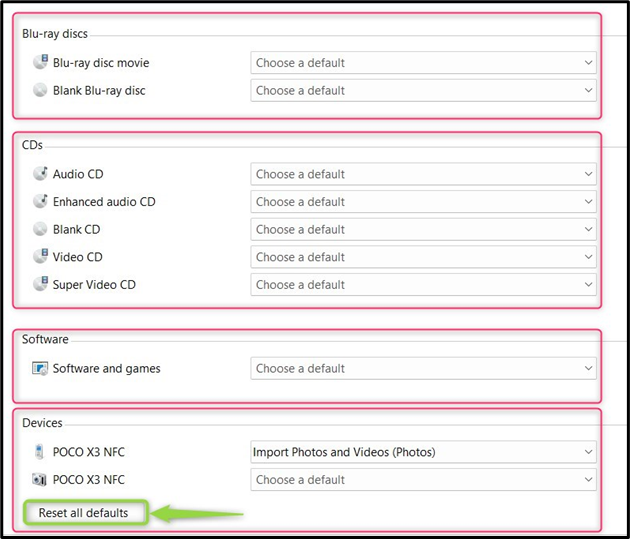
Kuidas peatada Windowsi USB-draivide automaatne avamine?
To Peatage Windowsil USB-draivide automaatne avamine , proovige ühte järgmistest meetoditest.
1. meetod: peatage Windowsil USB-draivide automaatne avamine seadete rakenduse kaudu
Kui soovite, et Windows ei avaks automaatselt USB-draive Windowsi sätete rakenduse kaudu, vajutage nuppu Windows + I klahve, et avada rakendus Seaded. Siit navigeerige aadressile Bluetooth ja seadmed > AutoPlay ja lülitage esiletõstetud valik sisse:
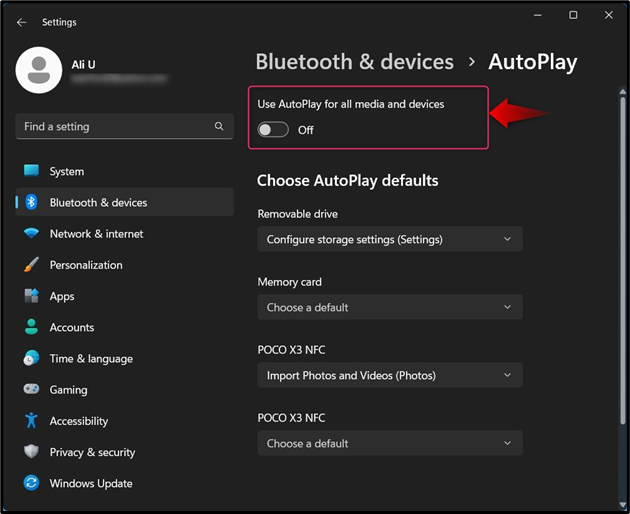
2. meetod: peatage Windowsi juhtpaneeli kaudu USB-draivide automaatne avamine
Kui soovite, et Windows ei avaks automaatselt juhtpaneeli kaudu USB-draive, avage Windowsi juhtpaneel ja valige AutoPlay ; siit saate keelata AutoPlay tühjendades esiletõstetud märkeruudu:
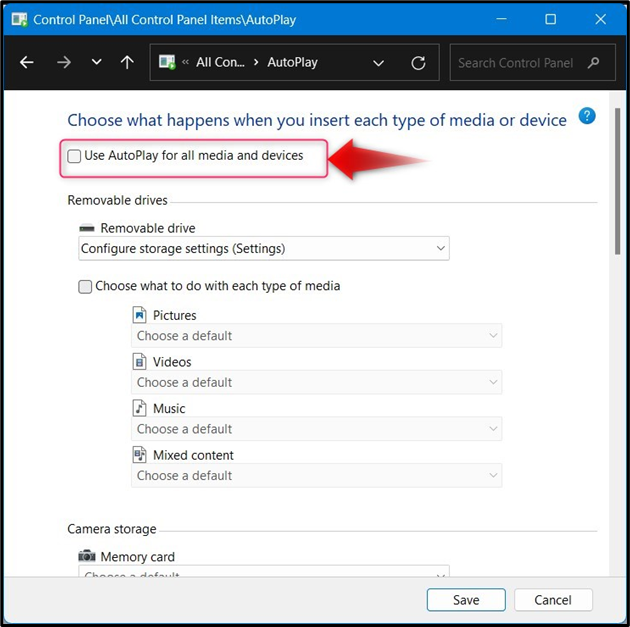
Järeldus
To hallata/muuta Windowsi automaatse esitamise sätteid, navigeerida Seaded > Bluetooth ja seadmed > Automaatne esitus või Juhtpaneel > AutoPlay ja määrake seadmete jaoks vaikeseaded, kui ühendate need arvutiga. Automaatne esitus võimaldab kasutajatel kiiresti ühendatud seadmetega tegutseda ja vaiketoiminguid määrata. The AutoPlay saab keelata rakendusest Seadete rakendus ja Kontrollpaneel nagu eespool selgitatud.